
八爪鱼RPA教程
激活Sheet页:如何激活Excel文件中的指定工作表
在Excel文件中,当需要在多个Sheet页之间切换或操作时,激活特定的工作表是必不可少的步骤。通过【激活Sheet页】指令,你可以自动激活指定的工作表,确保后续操作在正确的Sheet页上进行。接下来,详细介绍如何使用该指令。
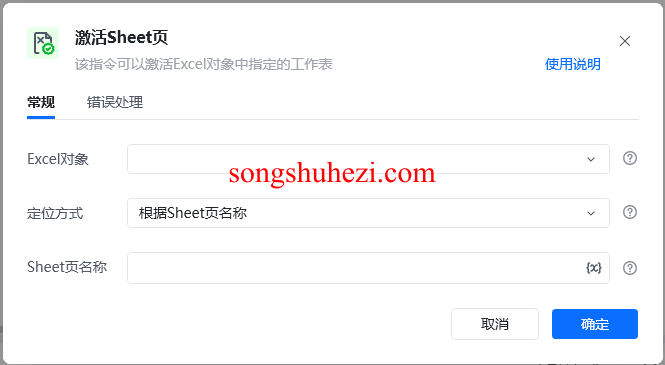
1. 选择Excel对象
首先,确保你已经启动或获取了一个Excel对象。你可以通过【启动Excel】或【获取当前激活的Excel对象】指令获取当前操作的Excel文件,并将其保存为变量。例如,将对象保存为excel对象。
2. 设置定位方式
- 根据Sheet页名称:输入Sheet页的名称来激活特定的工作表。例如,如果Sheet页名称为
教程3,你可以直接输入该名称。 - 根据Sheet页位置:通过Sheet页在Excel中的位置来激活工作表,位置从1开始。例如,输入
1表示激活第1个工作表。
3. 使用示例
以下是一个操作示例,展示如何在Excel文件中激活指定的工作表:
- 获取Excel对象:使用【获取当前激活的Excel对象】指令,获取当前操作的Excel文件,并将其保存为变量
excel对象。 - 激活Sheet页:使用【激活Sheet页】指令,激活
excel对象中的Sheet页,名称为“教程3”。 - 保存并关闭Excel:使用【关闭Excel】指令,保存并关闭Excel文件。
示例流程
获取Excel对象:获取当前激活的Excel文件。
激活Sheet页:根据Sheet名称或位置激活目标工作表。
关闭Excel:保存修改并关闭文件。
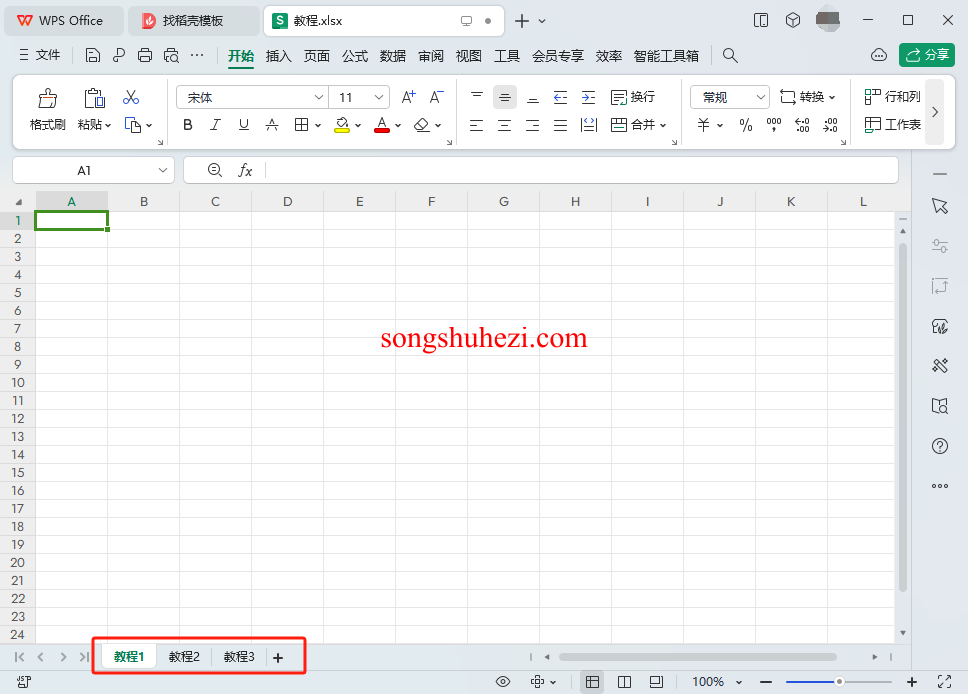

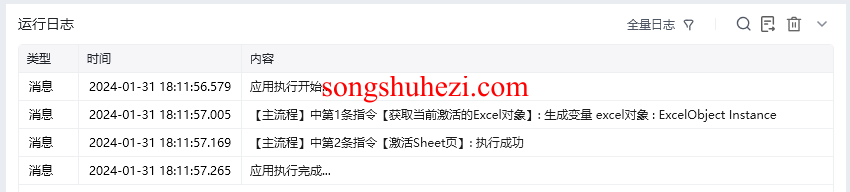
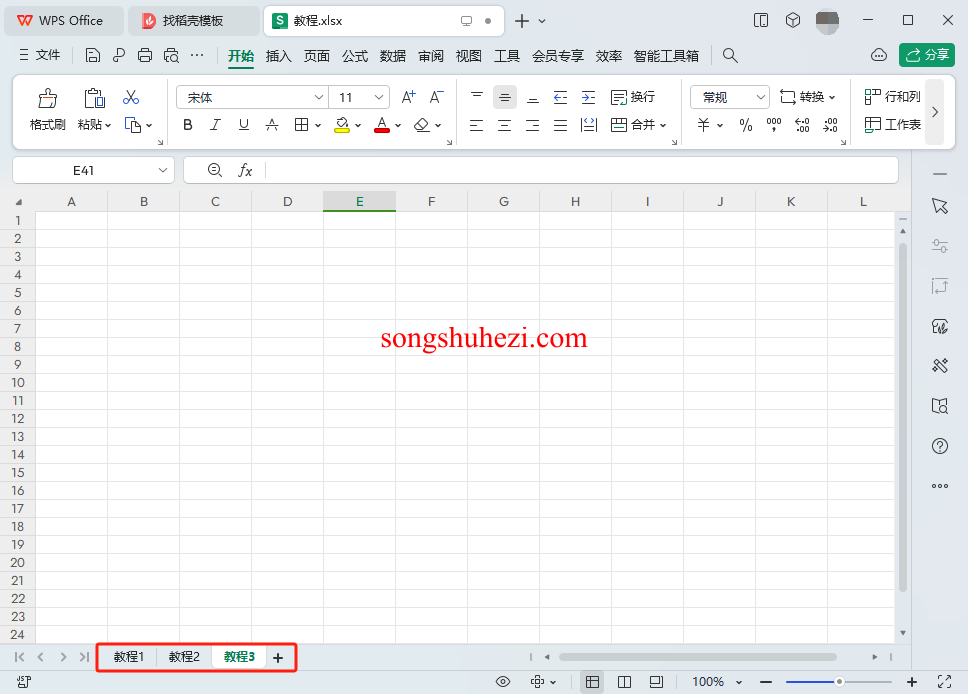
注意事项
- Sheet名称准确性:确保输入的Sheet名称或位置正确,以便系统能够准确找到并激活工作表。
- Sheet位置:Sheet页的位置是从1开始编号的,确认所需激活的工作表位于正确的位置。
我的感受
【激活Sheet页】指令为多Sheet表格的操作提供了灵活高效的切换方式。感觉嘛,通过自动激活指定的Sheet页,能够让后续操作准确定位到正确的工作表,特别适合在处理复杂的Excel文件时,频繁切换不同工作表进行数据处理和操作。这个功能极大提高了工作效率,减少了手动切换的麻烦。
阅读全文
×
初次访问:反爬虫,人机识别




